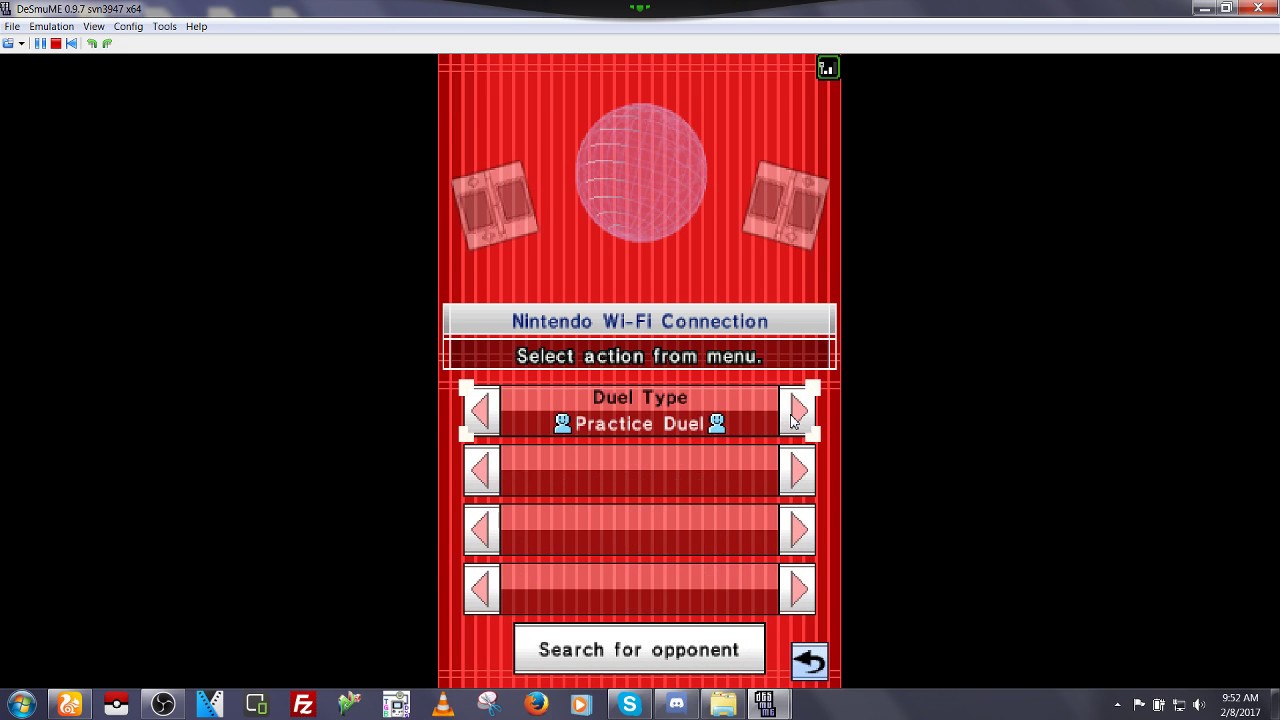任天堂で発売され爆発的に普及したゲーム機【ニンテンドーDS】
そんなDS当時でもグラフィックの解像度が低く
名作も多いが、正直ゲームによっては文字が潰れていたり
見づらい部分も多いですよね・・・
そんなときはパソコンで実機よりも快適に美しい映像を楽しめるニンテンドーDS・NDSエミュレーター『DeSmuME』
設定を行えばオンライン・Wifi接続ができ
完全に実機同様動かすことができますので今回はWi-Fiに接続通信・オンラインマルチを行う設定・やり方を紹介します。
ニンテンドーDS・NDSエミュレーター『DeSmuME』導入
DSエミュレーターのエミュをまず導入しましょう!!
こちらの記事に簡単に設定法を紹介しておりますのでご参考に!
↑コントローラーは購入シておきましょう
ニンテンドーDS・NDSオンライン・通信
事前準備
①ファイルをダウンロード
必要なもの:
1. DeSmuMe WIFIパッケージ(1を選択)
1. DeSmuMe v.0.9.6 WIFI with WinPcap v.4.1.1:ここからダウンロード
2. DeSmuMe v.0.9.7 r3947 x64 WIFI with WinPcap v.4.1.1 :ここからダウンロード
3. WinPcap v.4.1.2を使用したDeSmuMe v.0.9.7 r3947 x64 WIFI:ここからダウンロード
4. WinPcap v.4.1.1を使用したDeSmuMe v.0.9.7 r3947 x86 / x32 WIFI:ここからダウンロード
5. DeSmuMe v.0.9 .7 r3947 x86 / x32 WIFI with WinPcap v.4.1.2:ダウンロードはこちら
②パッケージをダウンロードした後、プログラムを実行し、「起動時に自動起動」にチェック
③FireWall設定で「例外」としてマークされていることを確認します。
④DeSmuMeのセットアップ
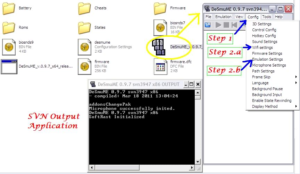
Wi-Fiの設定とエミュレーションの設定の画像↓

⑤CONFIGに移動し、エミュレーション設定]を選択し、下記のように設定して[OK]
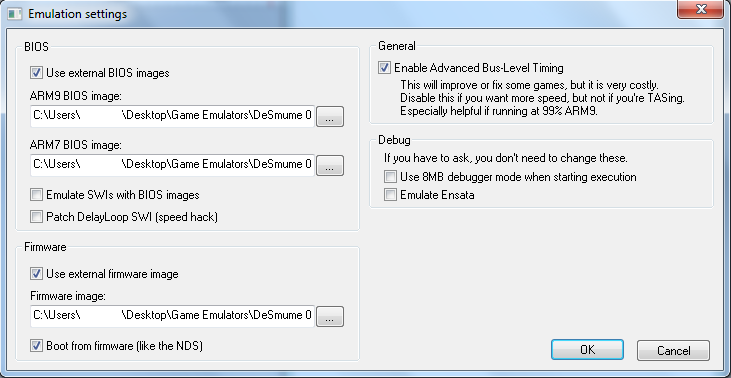
、ARM Bios 9、およびファームウェアBinでは、パッケージ内のファイルを有効化/選択してください。
「….」を押して、提供されているパッケージ内の3つのファイルを見つけます。
⑥オプションの手順(この手順は、NDSコンソールのような読み込みを模倣する場合を除き、必要ありません。)
#「NDSのようなファームウェアから起動する」コンソールが必要ない場合は、この手順をスキップします。
⑦CONFIGに移動し、FIRMWARE SETTINGSを選択してデータを入力し、OKを押します。
このステップで追加するデータが、以下のc.3ステップで追加したデータと同じであることを確認します。
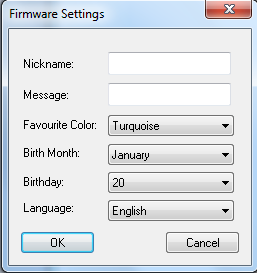
⑧この手順を行うには、あなたが(NDSなど)ファームウェアから起動にチェックを入れていることを確認してください
エミュレーション設定でファームウェアのオプション(ステップ2.B.の画像を参照)を設定
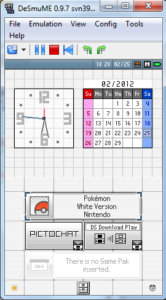
最初のゲームをロードすれば、上記の画像になります
開いているNDSコンソールのように見える中央下部の小さなアイコンをタップします。
⑨次に、緑色のアイコンをタップし、ユーザー名、誕生日を入力して、希望の色を選択します。
古いDeSmuMeから新しいバージョンに移行する前に、必ずデータベースを一致させてください。
そうしないと、IDが一致しなくなります。
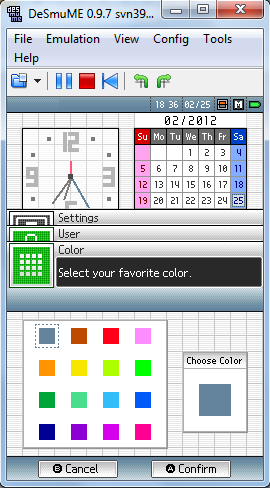
ゲーム内WIFIのセットアップ
①WIFI機能を備えたゲームをロードします。そして、WIFI設定に移動し
NINTENDO WIFI CONNECTION SETTINGSに移動して選択します。
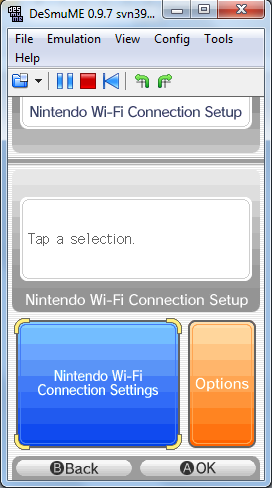
②これで、次のページで、左側に「なし/準備完了」とマークされたボックスが表示されます。選択してください。
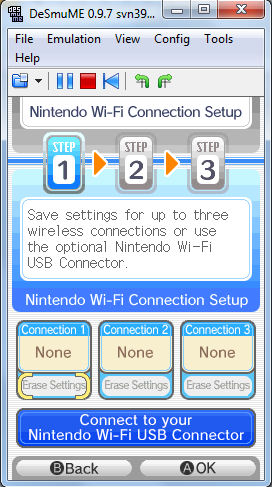
③その後、「アクセスポイントの検索」を選択してSOFTAPを取得します。ステップdを自動的に実行します。
④以下に示すように表示されるはずです。テスト接続を選択します。
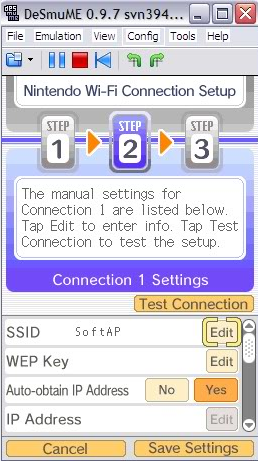
⑤上記を正しく行った場合、以下に示すようにこれらの2つの画像が表示されます。
テストに失敗した場合は、エミュレーション設定とWIFI設定を再確認してください。
![[IMG]](https://i.imgur.com/eDNEE.png)
まとめ
今回はDSエミュレータでオンラインの接続をするやり方を紹介しました。
あくまで仲間内で楽しむだけにとどめておきましょう!